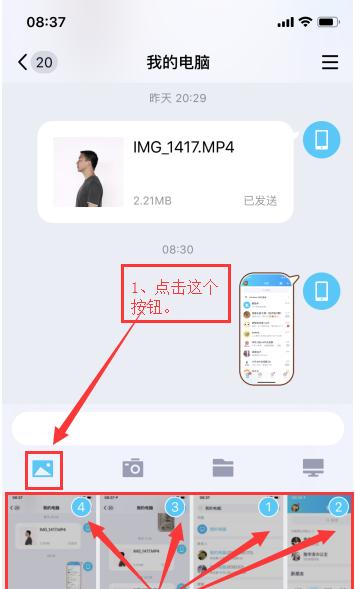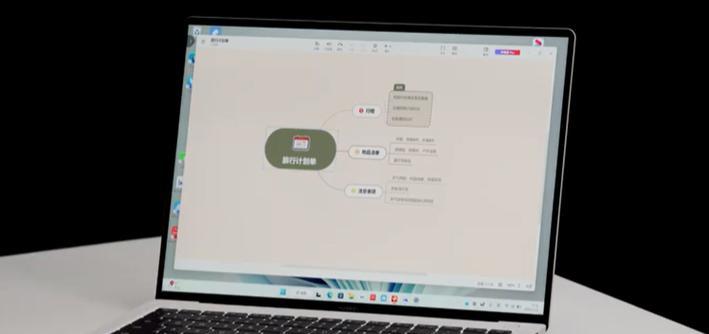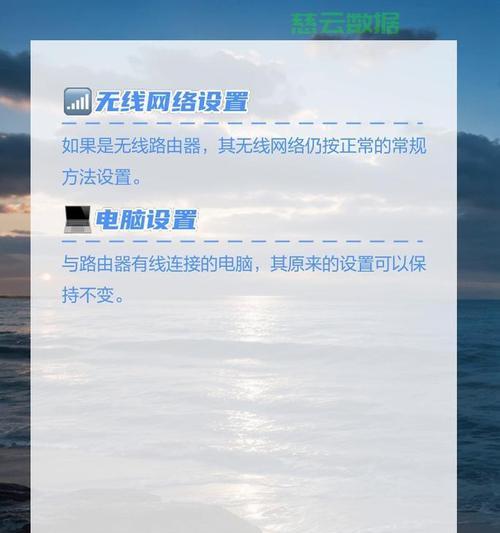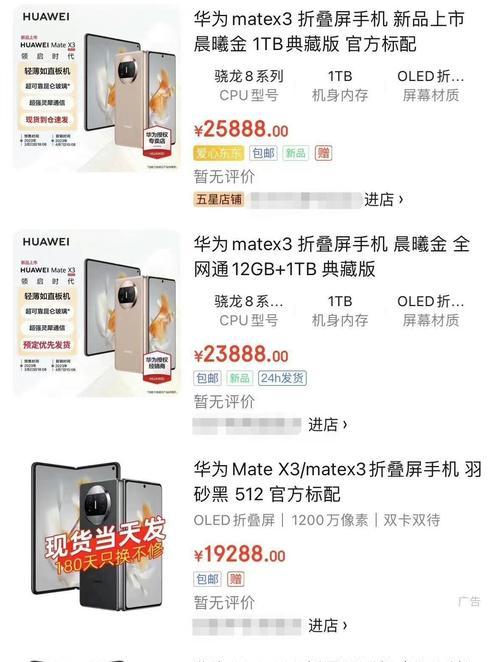在日常使用电脑过程中,个性化的使用体验越来越受到大家的欢迎。将自己喜爱的照片设置为电脑桌面上的图标,不仅能够彰显个性,还能快速找到常用文件或程序。本文将详细介绍如何将照片设置为电脑图标,并提供实用技巧以供参考。
1.选择合适的照片
开始之前,您需要准备一张您喜欢且符合设置成桌面对应图标的大小的照片。通常桌面图标的大小为128x128像素或者更大,以保证清晰度。建议使用分辨率较高的图片,以便在缩放时保持清晰。
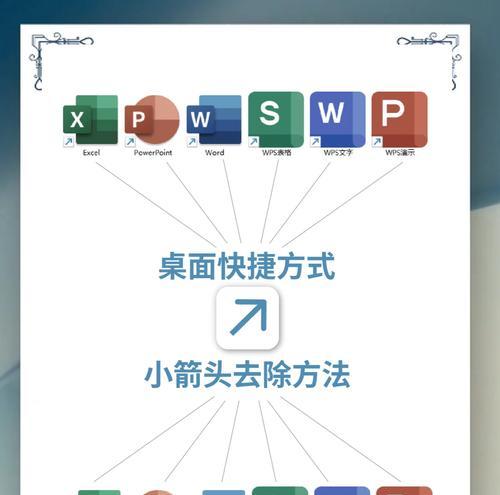
2.转换图片格式
在设置成桌面图标之前,您需要确认图片格式。虽然大多数图片格式如.jpg、.png、.gif都可以用作桌面背景,但为了确保最佳显示效果,推荐使用透明PNG格式。您可以使用图像编辑软件(如Photoshop或在线转换工具)来转换图片格式。
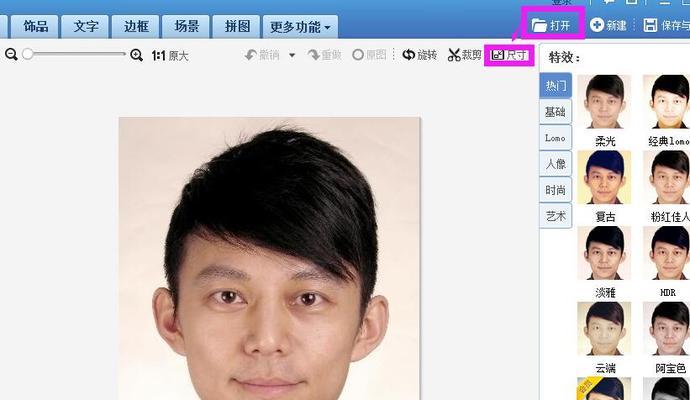
3.创建图标文件
接下来,您需要将图片转换成图标文件。Windows系统中的图标文件通常以.ico格式保存。您可以通过图标编辑器(如AxialisIconWorkshop或者免费的GIMP)将图片转换为图标文件。在转换过程中,请确保图片清晰度,并且按照系统要求调整图标大小。
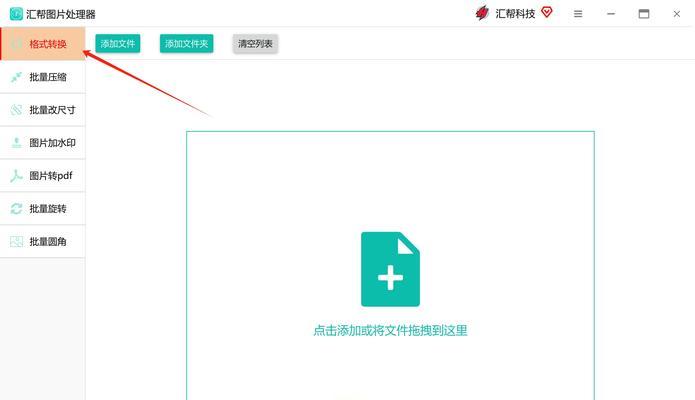
4.定位到系统图标文件夹
在电脑上找到图标文件夹。在Windows系统中,您可以在以下目录寻找或创建一个新的文件夹:
`C:\Users\您的用户名\AppData\Local\Microsoft\Windows\Explorer`
在这个文件夹下,您可以找到系统图标,或直接在此文件夹下创建自己的图标文件夹。
5.替换文件图标
在您想要更改图标的文件上右击,选择“属性”,然后找到“自定义”选项卡。点击“更改图标”,然后浏览到刚才保存的图标文件,选择您创建的图标,点击“确定”即可。
6.个性化桌面图标
如果您想对桌面图标进行更深入的个性化设置,您还可以通过第三方软件如“Rolan”等,来提供更多自定义选项,包括图标的形状、颜色和更多效果。
常见问题解答:
1.Q:可以更改文件夹的图标吗?
A:当然可以,方法与更改文件图标的步骤类似,只需在文件夹属性中选择“自定义”然后更改图标即可。
2.Q:图标更换后不会显示怎么办?
A:确保您选择的图标文件格式正确,并且路径正确无误。如果问题依旧,请尝试重启计算机。
3.Q:如何快速恢复默认图标?
A:在文件或文件夹属性的“自定义”选项卡,选择“还原默认”即可恢复成系统默认图标。
设计和技巧建议:
套用滤镜能为您的图标增添别致的效果。
尝试使用简单背景的图片,能够让您图标看起来更加清爽。
图标设计要考虑到不同尺寸和不同显示环境下的适配性。
通过以上步骤,您可以轻松将个人照片设置为电脑图标,不仅美化了您的桌面环境,还提高了日常工作的效率。希望此文可帮助您更好地个性化您的电脑,享受与众不同的数字生活体验。